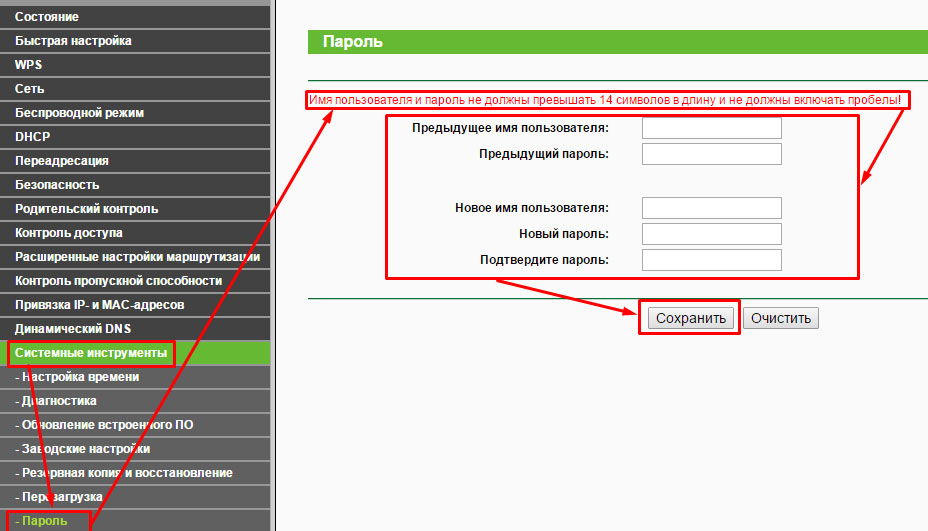Kuidas konfigureerida TP-Link TL-WR841ND

- 1301
- 31
- Tyrone Beer Jr.
Enne meid on hästi tasakaalustatud, odav ruuter, mis on ennast kasutajate seas tõestanud. TP-Link TL-WR841ND seadet peetakse üheks kuulsaimaks TP-Link Line'is. See aitab korraldada Wi-Fi-punkti, toetades 802.11n või ühendage iga pakkuja võrguga. Kuidas seda ruuterit tõhusaks tööks konfigureerida? Proovime selle välja mõelda.

Ruuter on loodud mis tahes keerukusega võrkude ehitamiseks
Omadused:
- Rrroe tugi, L2TP;
- 2, 4 GHz;
- Kanalite konfliktide puudumise tõttu vastutab Ukraina SSA;
- Ruuter on varustatud kahe antenniga;
- 300 Mbps/s;
- Teabe edastamist kiirendab 2*2 MIMO tehnoloogia;
- Neli LAN -porti.
Ruuter sobib hästi võrkude korraldamiseks väikestes kontorites ja eramajades. Deklareeritud omadused võimaldavad saada usaldusväärset signaali. Kui arvestame puudustega, siis märgime, et mõnikord kurdavad kasutajad haruldase rippumise ja traadita võrgu probleemide üle. Sellistest probleemidest saate vabaneda TP-Link TL-WR841-ga, värskendades mikrogrammi.
Ühendus
TP-Link TL-WR841ND ruuter on lisatud võrku ja ühendatud juhtmetega: traati abil on ruuter ühendatud arvutiga (see on sisestatud LAN-pistikusse) ja ühendatakse ka selle pakkuja kaabliga (see on ühendatud ( Sisestage see wan pesasse).

Sätted
Algselt peaksite minema seadme kesta, liides "valetab" kogu tee ääres 192.168.1.1 ". Pärast nende parameetrite sisestamist ilmub uus aken, kus süsteem palub sisselogimis-/pääsuväljad täita. Kui ruuter on uus, sisestage admin/administraator. Teine viis - pöörduge tagasi algsete sätete juurde, hoides paar sekundit piiratud võtmest.
Kaks seadet eristatakse - kiire ja käsitsi. Kiire häälestamise korral tehakse kõik mõne minutiga, kuid on oht, et puudub oluline detail, nii et kaalume üksikasjalikumat võimalust.
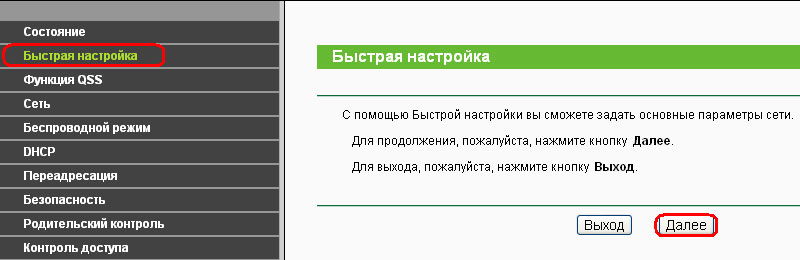
Prrro sennik
Rrroro on vaja majaga töötamiseks.Ru ja operaator RosteLecom. Minge "WAN" jaotisse "Network" ja täitke väljad sel viisil:
- Tüüp - prro/rrro Venemaa;
- Ühendage sekundaarne ühendus;
- sisselogimine/pass - sisestage lepingu andmed;
- Kinnitage parool - kinnitage märksõna;
- Ühendusrežiim - ühendage automaatselt.
Ärge muutke TP-Link TL-WR841ND teisi väljasid, rakendage uut ruuteri konfiguratsiooni ("Salvesta").
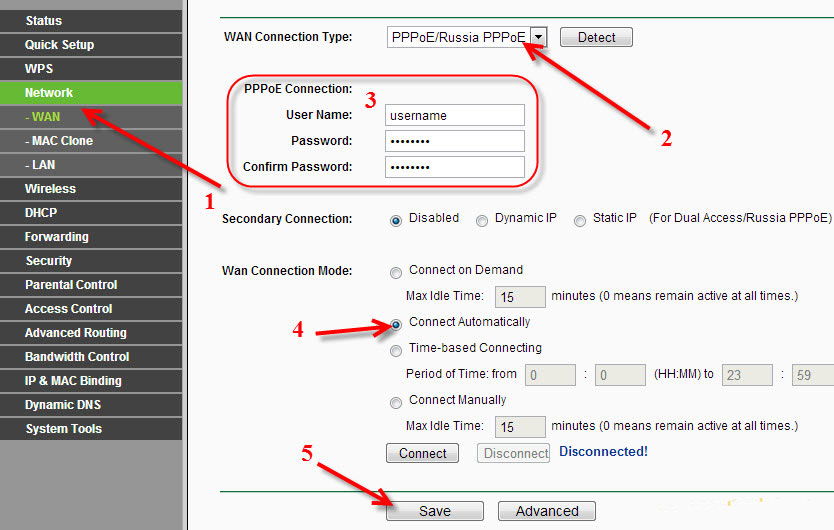
VPN L2TR ühendus
Järgmised sätted on kasulikud kõigile, kes kasutavad Beeline'i. Niisiis proovige WAN -is seada järgmised ruuteri parameetrid:
- Nimi - TP.Internet.Beine.ru;
- sisselogimine/pass - sisestage lepingus esitatud teave;
- Wan tüüp - L2TP;
- Ühendusrežiim - pange lipp vastas "Connect automaatselt";
- Valige parameeter "Dünaamiline IP".
Järgmisena kontrollige andmeid õigsuse kohta ja säilitage muudatusi.
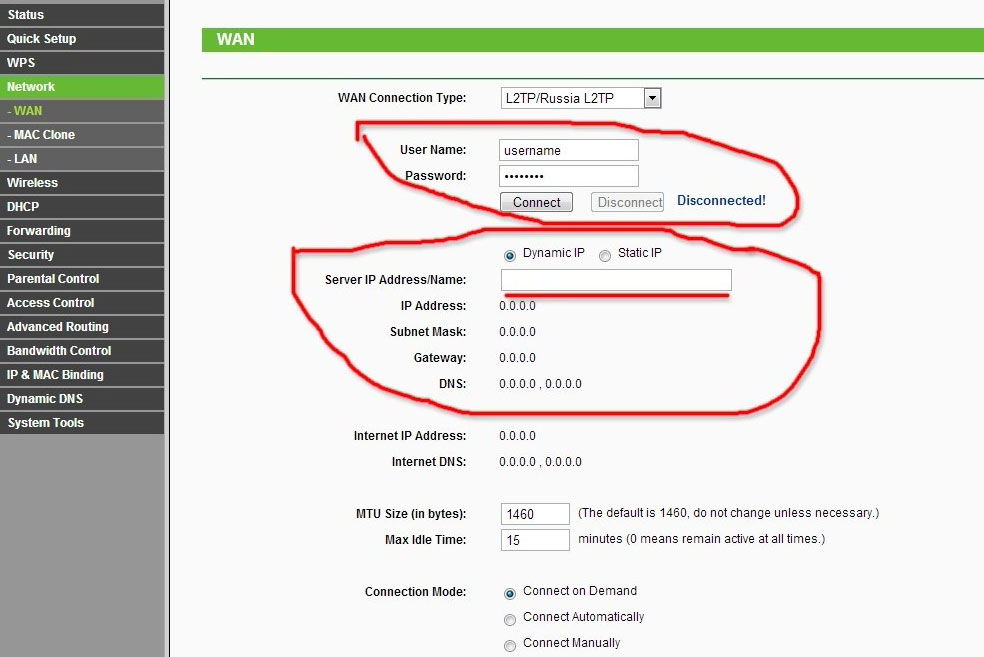
Wi-Fi seadistamine
Selle ruuteri omadused võimaldavad teil selle konfigureerida Wi-Fi-punkti. Selleks minge traadita seadete jaotisse „Traadita seaded”. Tulge nüüd välja uue punkti nimi, valige piirkond - Venemaa ja määrake auto parameeter väljale "kanal" vastas.
Järgmises etapis on oluline seada lipud "aktiveerida SSID Broadcast" ja "Active Router Radio" vastas. Teine vajalik tingimus on näidata režiimi välja parameetrile 11 bgn segatud.

Punkti parool on häälestatud üksuse "Traadita turvalisus". Siin on väljad täidetud nii:
- Spetsifikatsiooni tüüp - WPA/WPA2 -isik;
- PSK parool - tulge välja usaldusväärne märksõna;
- Krüptimine/versioon - automaatne.
Parem on kuskil parooli salvestada, seejärel salvestada uus konfiguratsioon.
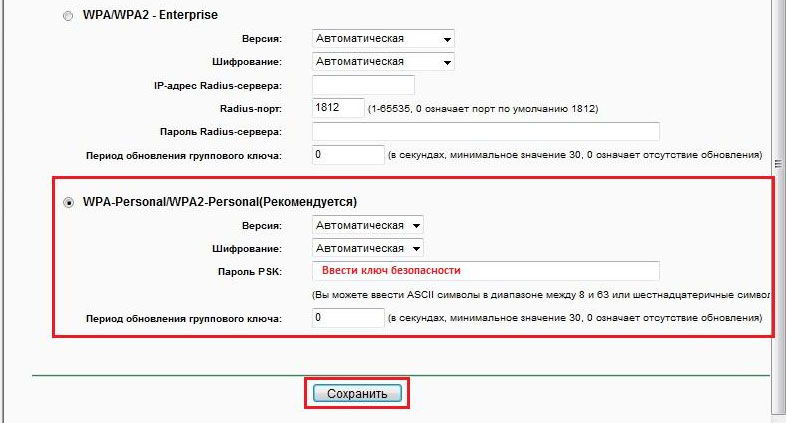
Tehase parooli vahetamine
Kui olete uue seadme ostnud, peate liidese sisestamiseks sisestama administraatori/administraator. Probleem on selles, et kõik Wi-Fi-ruuteriga ühendatud kasutajad saavad sama teha. Kui te ei soovi seadeid kellelegi avada, soovitame teil muuta standardsete autoriseerimise andmeid. Seda tehakse jaotises "System Tools". Siin peate täpsustama vana parooli ja sisselogimise, mille järel tuleb välja ja sisestada uusi parameetreid. Muudatuste rakendamisega saate liidesesse pääseda alles pärast uue sisselogimise/passi sisestamist.